Introduzione
Sticky Keys è una funzione utile in Windows 10 pensata per le persone che hanno difficoltà a premere più tasti contemporaneamente. Sebbene vantaggiosa per alcuni, può attivarsi inaspettatamente o interrompere le scorciatoie regolari per altri. In questa guida completa, ti guideremo attraverso diversi metodi per disabilitare Sticky Keys in Windows 10, garantendo un’esperienza informatica fluida e senza interruzioni. Che tu sia un giocatore, un programmatore o un utente comune infastidito dalla sua attivazione inaspettata, queste semplici tecniche ti aiuteranno a prendere il controllo dell’uso della tua tastiera.

Comprendere Sticky Keys in Windows 10
Cosa sono le Sticky Keys?
Sticky Keys consente di eseguire le scorciatoie da tastiera premendo i tasti in sequenza anziché tenerli premuti contemporaneamente. Questo può essere vantaggioso per le persone con alcune limitazioni fisiche o per chi sta iniziando a usare i computer.
Problemi comuni con le Sticky Keys
Nonostante la sua utilità, Sticky Keys può attivarsi accidentalmente, specialmente se il tasto Shift viene premuto ripetutamente. Questo può interferire con altre combinazioni di tasti, portando a frustrazione e al desiderio di disabilitarla per una funzionalità della tastiera senza ostacoli.
Metodo 1: Disabilitare Sticky Keys tramite Impostazioni di Windows
Accesso alle Impostazioni di Windows
- Fai clic sul menu Start nell’angolo in basso a sinistra dello schermo.
- Seleziona l’icona dell’ingranaggio per aprire le Impostazioni di Windows.
Navigare verso Accessibilità
- Nelle Impostazioni, individua e fai clic su Accessibilità.
- Nel menu a sinistra, trova Tastiera sotto la sezione Interazione.
Spegnere Sticky Keys
- Individua la sezione Usa Sticky Keys e attiva il pulsante su Spento.
- Deseleziona eventuali caselle relative all’attivazione delle scorciatoie per evitare la riattivazione accidentale.
Seguendo questi passaggi dovrebbe mantenere Sticky Keys inattivo, consentendo un’esperienza di tastiera senza interruzioni.
Man mano che esploriamo metodi alternativi, scoprirai che disabilitare Sticky Keys tramite il Pannello di Controllo è altrettanto semplice.
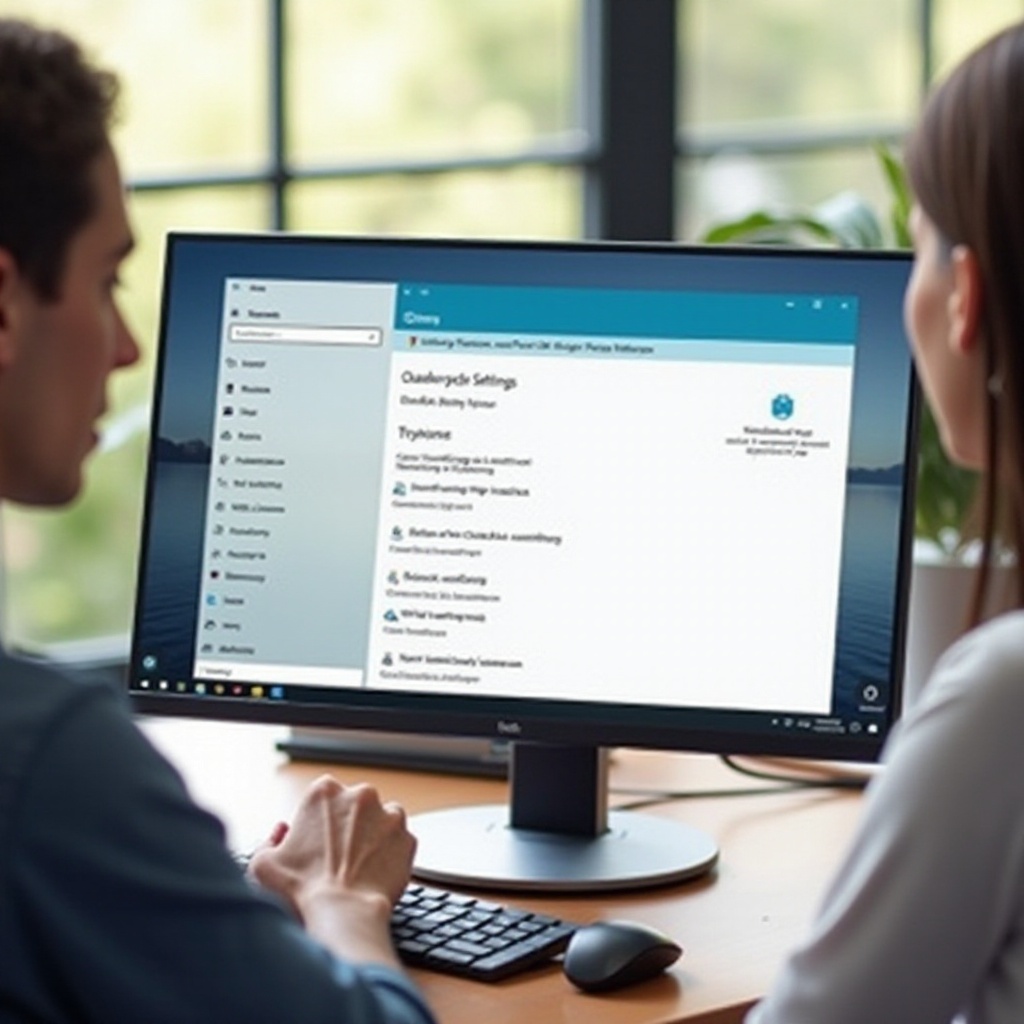
Metodo 2: Usare il Pannello di Controllo per Disabilitare Sticky Keys
Aprire il Pannello di Controllo
- Apri il menu Start e cerca Pannello di Controllo.
- Fai clic per aprire la finestra del Pannello di Controllo.
Modificare le Impostazioni della Tastiera
- Vai al Centro Accessibilità.
- Seleziona Rendi più semplice l’utilizzo della tastiera.
Confermare che Sticky Keys è Disabilitato
- Individua le impostazioni di Sticky Keys.
- Conferma che la casella accanto a Attiva Sticky Keys sia deselezionata.
- Fai clic su Applica e poi su OK per salvare le modifiche.
Questo metodo offre un modo alternativo per disabilitare Sticky Keys, adattandosi a diverse preferenze utente. Ora affrontiamo come prevenire del tutto la sua attivazione tramite scorciatoie.
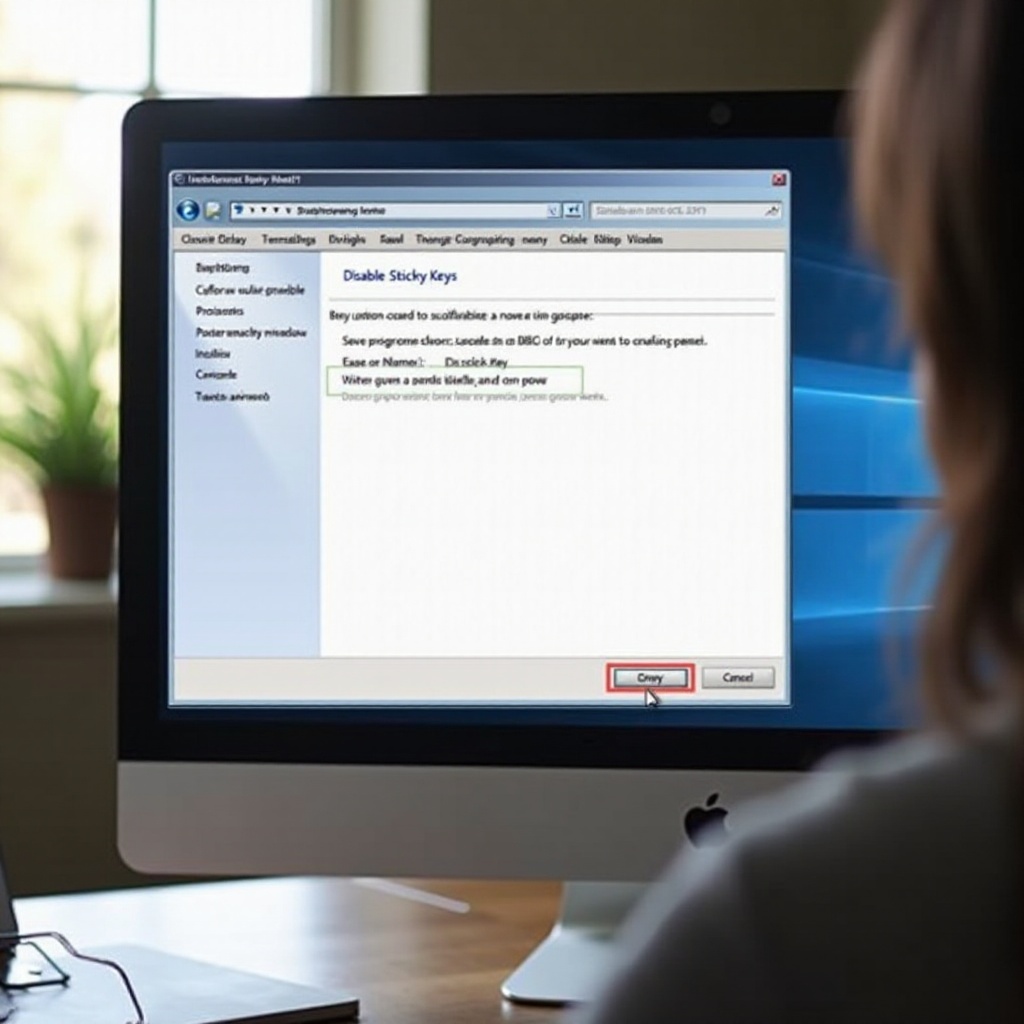
Prevenire l’Attivazione di Sticky Keys con Scorciatoia
Comprendere l’Attivazione della Scorciatoia
Le Sticky Keys si attivano spesso quando il tasto Shift viene premuto cinque volte consecutivamente. Tali scorciatoie possono attivare inavvertitamente la funzione, in particolare durante le attività che richiedono una rapida pressione dei tasti.
Disattivare la Scorciatoia Sticky Keys
- Torna alle Impostazioni di Windows e scegli Accessibilità.
- Sotto le Impostazioni della tastiera, trova l’opzione per le scorciatoie e disabilita la scorciatoia Sticky Keys.
Verificare le Modifiche
Dopo aver regolato le impostazioni, prova a premere più volte il tasto Shift. Sticky Keys non dovrebbe attivarsi, confermando che la scorciatoia è stata disabilitata con successo.
Risoluzione dei Problemi Comuni
Sticky Keys Ancora Attive
Se Sticky Keys rimane attiva, esamina accuratamente sia le Impostazioni di Accessibilità che quelle del Pannello di Controllo per garantire che tutte le caselle relative a Sticky Keys siano deselezionate.
Problemi di Funzionalità della Tastiera
Disabilitare Sticky Keys potrebbe portare a problemi di tastiera accidentali. Controlla che tutti i driver siano aggiornati e verifica la connessione della tua tastiera.
Ulteriori Consigli per la Risoluzione dei Problemi
- Riavvia il computer dopo le modifiche per assicurarti che le impostazioni abbiano effetto.
- Se i problemi persistono, considera di consultare il supporto Windows per ulteriore assistenza.
Le seguenti procedure di risoluzione dei problemi dovrebbero aiutare a risolvere i problemi di Sticky Keys, preservando prestazioni ottimali della tastiera.
Conclusione
Disattivare Sticky Keys in Windows 10 può migliorare notevolmente la tua esperienza con la tastiera prevenendo scorciatoie indesiderate e ottimizzando la produttività. Che si tratti di Impostazioni di Windows, Pannello di Controllo o disattivazione dell’attivazione delle scorciatoie, ogni tecnica è progettata per soddisfare diverse preferenze utente. Comprendere ed eseguire queste soluzioni garantisce un’interazione senza problemi con il tuo dispositivo Windows.
Domande frequenti
Come faccio a sapere se i Tasti permanenti sono attivati?
Potresti sentire un beep e vedere una notifica quando i Tasti permanenti sono attivati. Il comportamento della tastiera potrebbe cambiare, ad esempio digitando lettere maiuscole senza tenere premuto Shift.
Posso disattivare temporaneamente i Tasti permanenti?
Sì, puoi disattivare temporaneamente i Tasti permanenti tramite il Pannello di controllo o le Impostazioni di Windows e riattivarli quando necessario.
Cosa devo fare se le impostazioni non vengono salvate?
Assicurati di avere i privilegi amministrativi. Riavvia il computer o controlla gli aggiornamenti di Windows se il problema persiste.
